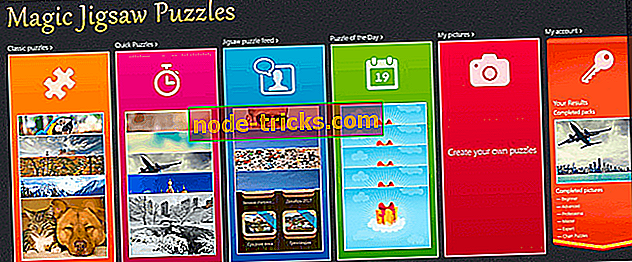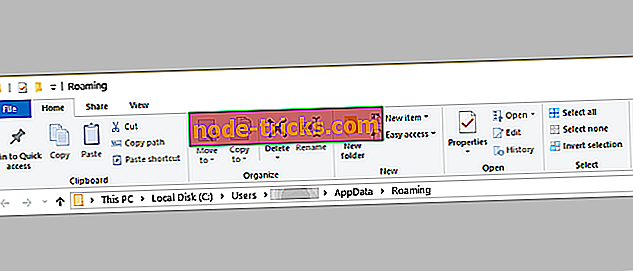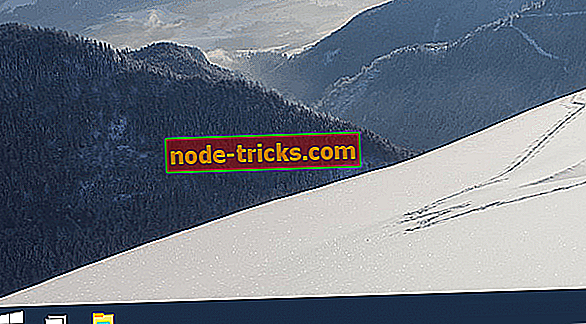Düzeltme: Windows 10, 8.1'de Klasör Silinemiyor
Windows 8 veya Windows 10 kullanıcılarının bazılarının işletim sistemi içindeki bir klasörü veya belirli bir dosyayı silerken sorun yaşadığını biliyorum. Şanslısınız çünkü aşağıdaki eğitimde ' Klasör silinemedi ' sorununu ve gelecekte de aynı sorunları yaşıyorsanız ne yapacağınızı nasıl çözeceğinizi göstereceksiniz.

Öncelikle, Windows 8 veya Windows 10'da belirli bir klasörü silemiyorsanız, geçerli kullanıcınızda yeterli yönetici ayrıcalıklarına sahip olmadığınızdan olabilir. Ya da belki de dosya veya klasör yanlışlıkla açık bıraktığınız başka bir uygulama tarafından kullanılıyor.
ÇÖZÜLDÜ: Windows 10'da klasör silinemiyor
- Yönetici olarak giriş yapın
- Klasörü kullanarak etkin uygulamaları kapatın
- PC'nizi temizleyin
- Ek sorun giderme çözümleri
1. Yönetici olarak giriş yapın
Belirli bir klasörü silmek için Windows 8 veya Windows 10 cihazınızda yeterli ayrıcalıklara sahip olup olmadığınızı öğrenmeniz gerekir.
- Windows 8 veya Windows 10 cihazınızı yeniden başlatın.
- Yönetici hesabınız ve şifrenizle giriş yapın.
- Klasörün bulunduğu dizine gidin ve silmeyi deneyin.
- Bir UAC penceresi tarafından istenirse “OK” düğmesine sol tıklamanız gerekir.
2. Klasörü kullanarak aktif uygulamaları kapatın
Silmeye çalıştığınız klasörü kullanan bir uygulamanız olmadığından emin olun.
Örnek: Silmeye çalıştığınız klasörde bir film veya müzik varsa ve dosyalar bir müzik çalar veya video oynatıcı tarafından kullanılıyorsa, o dosyaları kullanan tüm uygulamaları kapatana kadar o klasörü açamazsınız. .
Not: Uygulamaları kapattıysanız ve belirli bir klasörü silmeye çalışırken hala aynı hata iletisine sahipseniz, Windows 8 veya Windows 10 cihazınızı yeniden başlatıp yeniden denemelisiniz.
3. Temiz PC'nizi önyükleyin
Windows 8 veya Windows 10'da Güvenli mod özelliğine girmeyi deneyin ve klasörü oradan silmeyi deneyin.
Windows'un başlangıç özelliğinde bulunan bir uygulamaya sahip olabilirsiniz ve güvenli mod özelliğini kullanarak sisteminiz yalnızca Windows 8 veya Windows 10'un çalışması için gerekli programlarla başlayacaktır.

4. Ek sorun giderme çözümleri
Sorun devam ederse, düzeltmenize yardımcı olabilecek bazı ek geçici çözümler şunlardır:
- Virüsten koruma yazılımınızı kontrol edin : Bazen virüsten koruma yazılımınız belirli dosyaları veya klasörleri silmenizi engelleyebilir. Geçici olarak devre dışı bırakmayı, ilgili dosyaları / klasörleri silmeyi ve virüsten koruma yazılımınızı yeniden etkinleştirmeyi deneyebilirsiniz.
- Komut İstemi ile dosyayı / klasörü silin : Komut İstemi'ni yönetici olarak başlatın ve silmek istediğiniz klasör / dosyanın konumu ile birlikte del'i girin ve Enter tuşuna basın. Örneğin: del c: usersMarkDesktoptext.txt ).
- Microsoft'un Sorun Gidericisini kullanın
Adım adım rehber için bu gönderiyi kontrol edebilirsiniz.
Orada, yukarıdaki adımları uygulamak için gerçekten bir bilgisayar uzmanı olmanız gerekmez ve yukarıdaki adımlara dikkat ederseniz, birkaç saniye içinde Windows 8 veya Windows 10'daki klasörünüzü silebilirsiniz. Lütfen bu sorunla ilgili olabilecek sorularınız için bize aşağıya yazın, size en kısa sürede yardımcı olalım.
PC'nizde hala sorun yaşıyorsanız veya gelecek için bunlardan kaçınmak istiyorsanız, dosya kaybı, kötü amaçlı yazılım gibi çeşitli bilgisayar sorunlarını gidermek için bu aracı (% 100 güvenli ve bizim tarafımızdan test edilmiştir) indirmenizi öneririz. donanım arızası.
Editörün Notu: Bu yayın ilk olarak Kasım 2014'te yayınlandı ve tazelik ve doğruluk nedeniyle güncellendi.